Xbox 계정을 만드는 방법
알아야 할 사항
- Xbox One 본체: Xbox 로고 컨트롤러의 버튼입니다. 다음으로 스크롤 로그인. 가장 밝은 부분 새로운 걸 더하다 그리고 누르다 NS > NS > 새 이메일 받기 > NS.
- 웹 브라우저: Xbox 웹사이트로 이동합니다. 선택하다 빈 프로필 아이콘 > 하나 만들기. 이메일, 비밀번호, 이름을 입력합니다. 이메일을 통해 정보를 확인합니다.
이 문서에서는 Xbox One 본체 또는 Xbox 웹 사이트에서 Xbox 계정을 만드는 방법을 설명합니다.
Xbox One 본체에서 Xbox 계정을 만드는 방법
Xbox 계정은 다음과 같은 Xbox 본체에서 비디오 게임을 플레이하는 데 필요합니다. 엑스박스 원. 이 무료 온라인 계정은 플레이한 Xbox 타이틀의 진행 상황을 추적하고 게이머와 연결하는 데 사용됩니다. 다른 장치에서 사용하거나 새 Xbox로 업그레이드할 때 사용할 수 있도록 모든 데이터를 클라우드에 백업 콘솔.
당신이 방금 첫 Xbox 본체를 구입했습니다, 설정하는 동안 계정 생성 과정이 자동으로 안내됩니다.
Xbox 계정을 만드는 가장 쉬운 방법 중 하나는 Xbox One 본체에서 하는 것입니다. 몇 가지 간단한 단계로 수행할 수 있습니다.
-
Xbox 컨트롤러에서 Xbox 로고 버튼을 눌러 가이드.
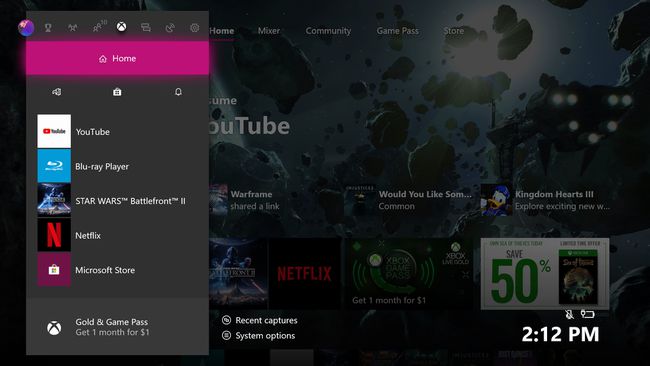
-
로 스크롤하십시오. 로그인 창유리.
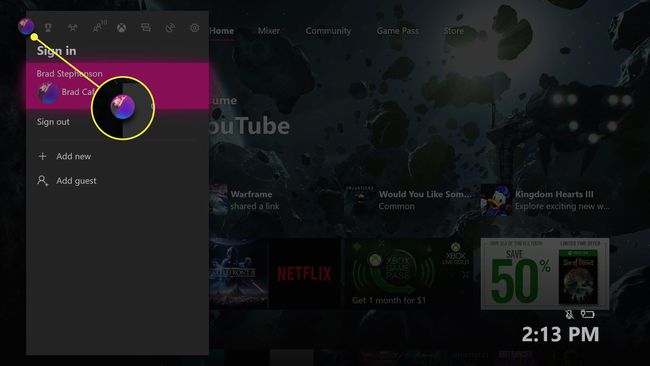
-
가장 밝은 부분 새로운 걸 더하다 그리고 누르다 NS 당신의 컨트롤러에.
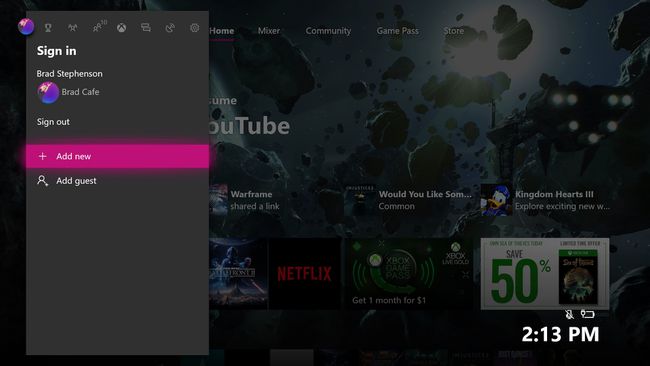
-
키보드가 화면에 자동으로 나타납니다. 누르다 NS 제거하려면 컨트롤러에서.
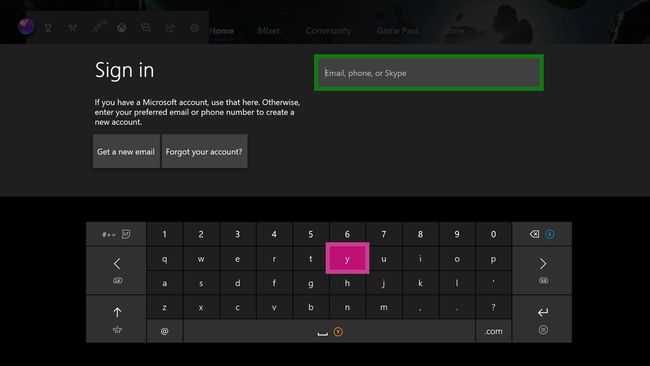
-
가장 밝은 부분 새 이메일 받기 그리고 누르다 NS 계정 생성 프로세스를 시작합니다.
자녀의 Xbox 계정을 만드는 경우 자녀의 설정 및 콘텐츠 제한을 관리할 수 있도록 자신의 실제 나이가 아닌 실제 나이를 입력하십시오. Xbox 가족 설정. 성인 계정을 생성한 후에는 아동 계정으로 변경할 수 없습니다.
각 본체에 대해 Xbox One 계정을 만들 필요가 없습니다. 하나의 Xbox 계정은 여러 Xbox 콘솔에서 사용할 수 있으며 Nintendo Switch의 Xbox 게임과 Windows 10, iOS 및 Android 장치의 Xbox 앱에서도 사용할 수 있습니다.
웹에서 Xbox 계정을 만드는 방법
Xbox 본체에서 Xbox 계정을 만드는 것 외에도 공식 Xbox 웹 사이트에서 계정을 만들고 관리할 수도 있습니다. 이 방법은 컴퓨터의 키보드와 마우스로 정보를 입력할 수 있기 때문에 더 쉬울 수 있습니다. 엑스박스 컨트롤러. 새 Xbox 본체를 설정하기 전에 이 작업을 수행하면 새 계정으로 빠르게 로그인할 수 있습니다.
Xbox 웹 사이트에 액세스하여 다음에서 새 Xbox 계정을 만들 수도 있습니다. 휴대 기기.
Xbox 웹 사이트에서 Xbox 계정을 만드는 방법은 다음과 같습니다.
-
선호하는 웹 브라우저를 열고 다음으로 이동하십시오. 공식 엑스박스 웹사이트.
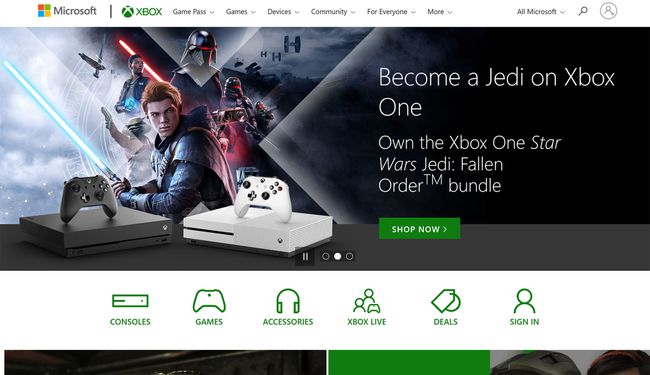
-
오른쪽 상단 모서리에 있는 빈 프로필 아이콘을 클릭합니다.
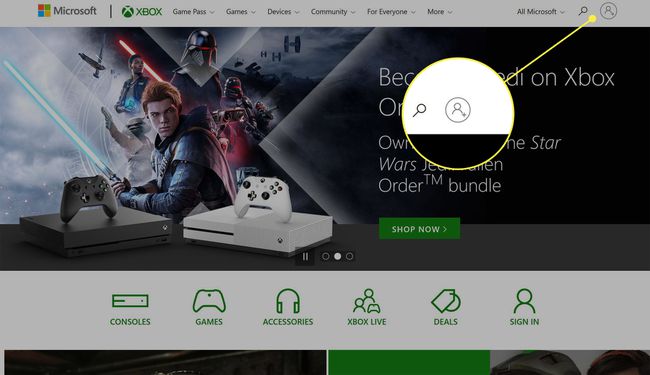
-
딸깍 하는 소리 하나 만들기.
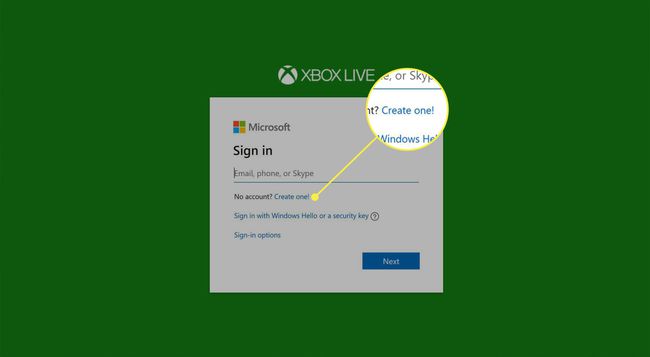
-
당신의 이메일 주소를 입력 해주세요.
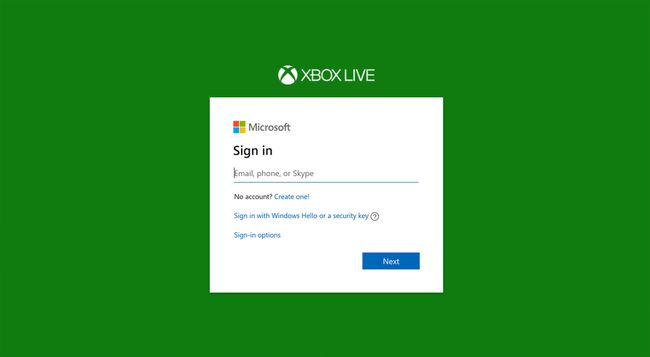
이메일 주소가 없으면 새 이메일 주소 만들기 무료로 가입하려면 아웃룩 이메일. 다음을 클릭할 수도 있습니다. 대신 전화번호를 사용하세요. 이메일 대신 새 Xbox 계정에 전화번호를 연결합니다.
-
딸깍 하는 소리 다음.
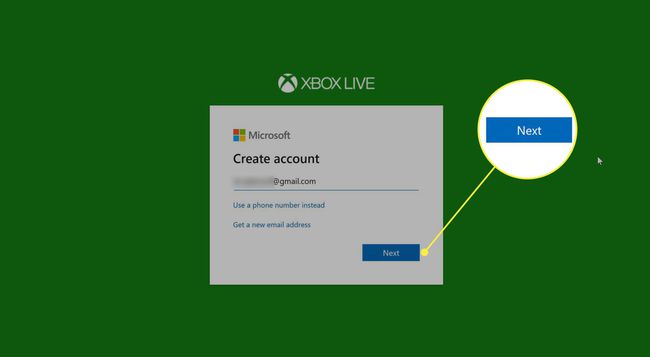
-
Xbox 계정의 암호를 입력합니다.
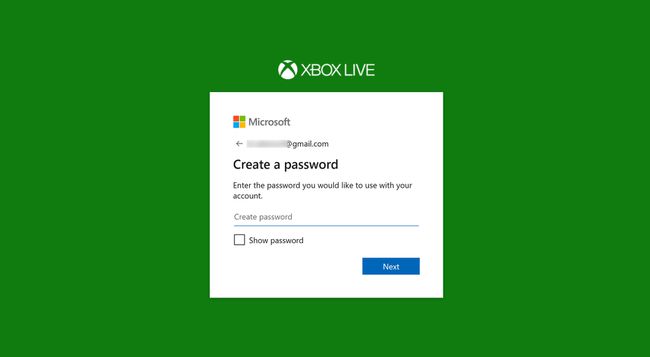
안전 및 보안상의 이유로 강력한 비밀번호 이는 이 계정에 고유하며 대문자와 소문자 및 숫자의 조합을 사용해야 합니다.
-
이름과 성을 입력합니다.
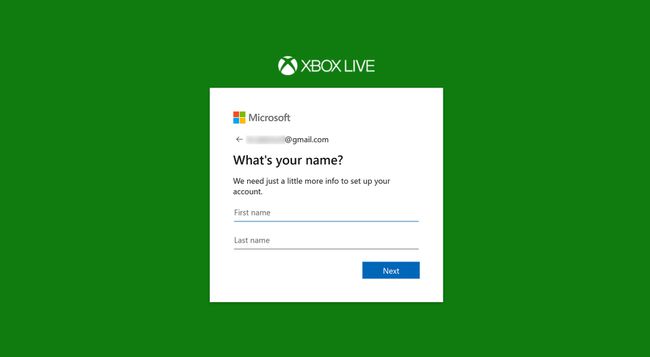
계정이 생성되면 Xbox 본체의 계정 설정에서 이름을 숨길 수 있습니다.
-
딸깍 하는 소리 다음.
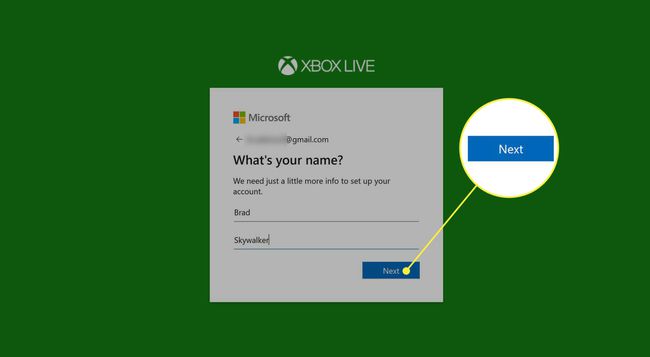
-
드롭다운 메뉴에서 국가 또는 지역을 선택하고 생년월일을 입력합니다.
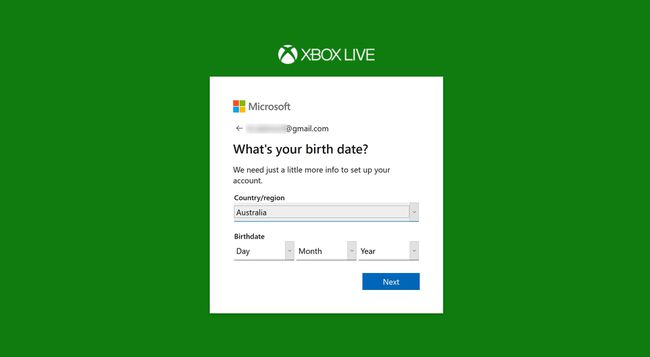
-
딸깍 하는 소리 다음.
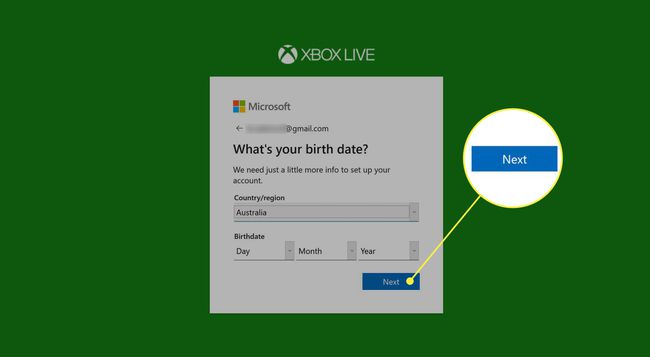
-
이제 제공한 이메일 주소로 확인 이메일이 전송됩니다. 이메일에 있는 코드를 입력하고 클릭 다음.
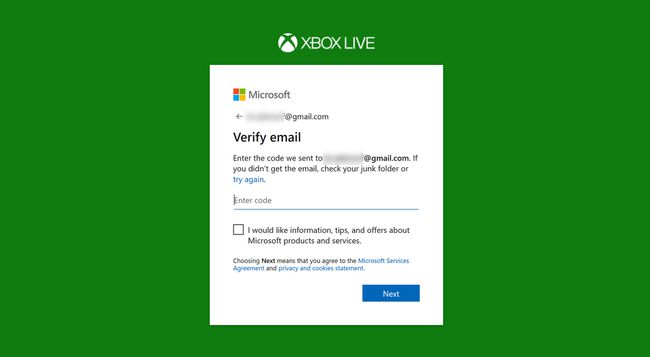
-
보안 질문을 완료하고 다음.
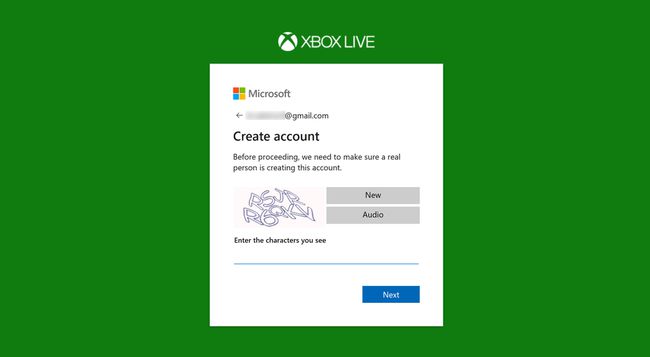
-
딸깍 하는 소리 동의 함. 이제 Xbox 계정이 생성되고 웹사이트에 자동으로 로그인됩니다.
이제 Xbox 계정의 로그인 정보를 사용하여 Xbox 본체 및 Xbox 앱에 로그인할 수 있습니다.
Xbox 계정도 Microsoft 계정 따라서 이를 사용하여 다음과 같은 다른 Microsoft 서비스에 로그인할 수도 있습니다. 스카이프 및 사무실 등
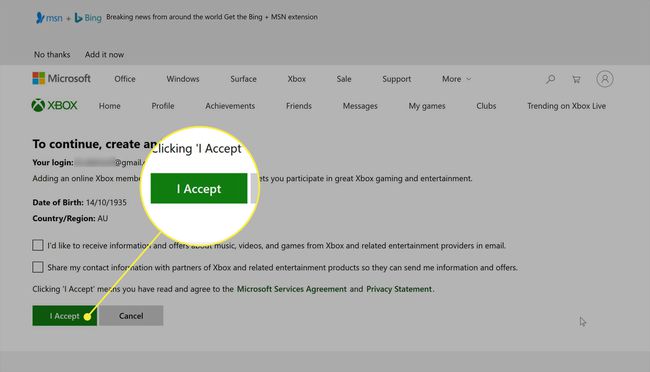
새 Xbox 계정이 필요합니까?
다음과 같은 이유로 새 계정을 만들 필요가 없습니다.
- 이름과 이름을 포함하여 Xbox 계정과 관련된 거의 모든 정보를 편집할 수 있습니다. 게이머태그. 변경하기 위해 새 계정을 만들 필요도 없습니다.
- Xbox 계정은 여러 본체와 장치에서 사용할 수 있습니다. 에서 사용한 것과 동일한 Xbox 계정 엑스박스 360 Xbox One에서 계속 사용할 수 있습니다. Xbox One S, Xbox One X, Xbox 시리즈 X 콘솔. 매번 새로운 계정을 만들 필요가 없습니다 새 콘솔을 구입.
원하는 만큼 새 Xbox 계정을 만들 수 있지만 Xbox 계정 간에 게임 진행 상황을 전송할 수 없다는 점을 기억하는 것이 중요합니다.
새 Xbox 계정을 만들면 연결된 게임 기록이나 Xbox 친구가 없는 완전히 새로운 계정이 만들어집니다.
게임을 플레이하려면 Xbox Live 계정을 만들어야 하나요?
Xbox 본체에 로그인되어 있고 Xbox Live 계정에 대한 참조를 본 후 Xbox Live 계정을 만드는 방법이 궁금하다면 걱정할 필요가 없습니다. Microsoft Xbox Live 계정은 단순히 Xbox 계정의 다른 이름이므로 이미 계정이 있습니다.
그러나 다음이 필요할 수 있습니다. Xbox Live 골드 구독 Xbox 본체에서 일부 온라인 게임을 플레이합니다. Xbox Live Gold는 가입자에게 Xbox 비디오 게임의 온라인 게임 모드와 매달 소유할 수 있는 여러 무료 타이틀에 대한 액세스 권한을 제공하는 온라인 구독 서비스입니다.
Xbox 계정은 Microsoft 계정과 동일합니다. Hotmail, Outlook, Office, Skype, Microsoft Store 또는 기타 Microsoft 서비스를 사용하는 경우 해당 계정을 사용하여 Xbox 본체에 로그인할 수 있습니다. 게임에 사용하는 계정을 사용할 수도 있습니다. 마인크래프트 또는 기타 Nintendo Switch의 Xbox Live 게임 및 기타 게임 플랫폼 Windows 10 PC와 같은.
